Зміст
Що означає "Запитувана операція вимагає підйому"?
Необхідний рівень означає, що ваш комп'ютер потребує додаткових дозволів для запуску певного завдання або програми. Це може статися, якщо програма, яку ви намагаєтеся відкрити, не призначена для використання з рівнем дозволів вашого поточного облікового запису користувача. Щоб обійти цю проблему, ви можете скористатися обліковим записом адміністратора на вашому комп'ютері, який має підвищені привілеї порівняно з іншими обліковими записами користувачів.
За допомогою облікового запису адміністратора ви можете отримувати доступ і запускати певні програми та завдання, що вимагають підвищених привілеїв, під стандартним обліковим записом користувача. Важливо зазначити, що використання облікового запису адміністратора для звичайних дій наражає ваш комп'ютер на ризик зараження шкідливим програмним забезпеченням та іншими загрозами безпеці.

Тому його слід використовувати лише за необхідності. Як такий, необхідний рівень зазвичай використовується як захід безпеки, щоб захистити ваш комп'ютер від шкідливого програмного забезпечення та інших загроз безпеці. Крім того, необхідний рівень може також використовуватися, щоб забезпечити доступ лише авторизованих користувачів до певних частин комп'ютера або мережі.
Поширені причини, через які запитувана операція вимагає підйому
Ви можете зіткнутися з проблемою "запитувана операція вимагає підвищення" на вашому комп'ютері з кількох причин. Розуміння цих поширених причин може допомогти вам виявити корінь проблеми і застосувати відповідні рішення. Ось кілька сценаріїв, які часто призводять до цієї помилки:
- Недостатньо привілеїв користувача: Однією з найпоширеніших причин проблеми з підвищенням є те, що обліковий запис користувача, під яким ви зараз увійшли, не має необхідних дозволів для виконання запитуваної дії. Це може статися, якщо ви використовуєте стандартний обліковий запис користувача без адміністративних прав, або якщо програма, яку ви намагаєтеся запустити, має обмежений доступ.
- Обмежений доступ до файлів/папок: Певні файли та папки на вашому комп'ютері можуть мати налаштування безпеки, які обмежують доступ до них без належних дозволів. Ці обмеження гарантують, що лише авторизовані користувачі можуть отримати доступ до цих ресурсів, що робить вашу систему більш захищеною. Однак вони також можуть призвести до проблеми з висотою, якщо ви не маєте необхідних дозволів.
- Несправний контроль облікових записів користувачів (UAC): Windows використовує UAC для запобігання несанкціонованим змінам і захисту комп'ютера від шкідливого програмного забезпечення та інших загроз. Щоразу, коли програма вимагає підвищених дозволів, UAC просить підтвердити дію, щоб запобігти несанкціонованому доступу. Однак, якщо UAC працює неправильно, це може спричинити проблему з підвищенням дозволів.
- Пошкоджені або пошкоджені системні файли: Системні файли на вашому комп'ютері можуть бути пошкоджені або пошкоджені з різних причин, таких як атаки шкідливих програм, програмні помилки або апаратні збої. Коли це трапляється, це може спричинити проблеми з висотою та інші помилки у вашій системі.
- Невідповідні параметри групової політики: Параметри групової політики мають вирішальне значення для керування дозволами та доступом у середовищі Windows. Неправильні або суперечливі налаштування можуть призвести до проблеми з підвищенням рівня, що заважає користувачам виконувати необхідні завдання.
- Застаріле або несумісне програмне забезпечення: У деяких випадках застаріле або несумісне програмне забезпечення може спричинити проблему з висотою. Зазвичай це трапляється, коли програма, яку ви намагаєтеся запустити, розроблена для старої версії Windows або не повністю сумісна з вашою поточною системою.
Розуміючи ці загальні причини виникнення проблеми "запитувана операція вимагає підвищення", ви зможете знайти найефективніше рішення для усунення помилки і відновити доступ до потрібних вам ресурсів. Завжди виконуйте всі кроки належним чином і будьте обережні, вносячи зміни до налаштувань і дозволів вашого комп'ютера, щоб запобігти подальшим проблемам.
Відновлення системних файлів, якщо запитувана операція вимагає підвищення
Якщо пристрій видає помилку на кшталт запитувана операція вимагає підйому то це може бути пов'язано з пошкодженням системних файлів і папок. У цьому контексті запуск сканування SFC і DISM на пристрої може допомогти усунути помилки підвищених дозволів. Утиліта командного рядка може бути використана для запуску обох сканувань. Нижче наведено кроки, які потрібно виконати:
Крок 1 Запустіть командний рядок кнопкою "Пуск" і запустіть його від імені адміністратора з повними привілеями.

Крок 2 : У командному рядку введіть SFC/scannow Клац! введіть Розпочнеться сканування SFC, і проблему буде вирішено, як тільки воно завершиться.

Якщо SFC-сканування не вдається виконати, краще запустити DISM-сканування. Нижче наведені кроки, які необхідно виконати:
Крок 3 : Запустіть командний рядок, виконавши наведені вище кроки, і в командному рядку введіть DISM /Online /Cleanup-Image /RestoreHealth Клац! введіть Це запустить сканування DISM, і після його завершення помилка має бути усунена.

Скидання дозволів до папок на вкладці "Налаштування локальної безпеки
Якщо ви не можете отримати доступ до файлу або папки, вам потрібні підвищені дозволи для доступу до неї через локальний обліковий запис користувача. Зміна власника диска, а потім спроба отримати доступ до файлу/папки може вирішити проблему. У цьому контексті скидання дозволів на папку і надання привілеїв адміністратора може допомогти. Нижче наведено кроки, які слід виконати:
Крок перший: Введіть свій обліковий запис користувача за допомогою облікові дані для входу і запустіть обліковий запис користувача з правами адміністратора.
Крок другий: В обліковому записі перейдіть до зовнішнього накопичувача (зовнішнього жорсткого диска), що містить недоступну папку. Клацніть правою кнопкою миші на потрібному накопичувачі та виберіть пункт властивості у випадаючому меню.

Крок 3: На наступному кроці перейдіть до розділу вкладка "безпека у вікні властивостей і натисніть кнопку просунутий варіант .

Крок четвертий: У вікні розширені налаштування безпеки, переїжджайте до вкладка "Власник", а потім натисніть редагувати .

Крок п'ятий: Тепер в меню редагування виберіть обліковий запис користувача, якому ви хочете надати права адміністратора, і встановіть прапорець напроти опції Заміна власника на субконтейнерах та об'єктах. Клац! Подайте заявку, а потім натисніть Гаразд. щоб зберегти зміни.
Запустіть файл від імені адміністратора
Якщо ви не можете отримати доступ до будь-якого файлу/теки на зовнішньому жорсткому диску, ви отримаєте повідомлення про помилку, а саме запитувана операція вимагає підйому Запуск файлу/теки від імені адміністратора може виправити пошкоджені файли і усунути помилку. Це можна зробити з рядка пошуку або меню налаштувань програми. Ось які кроки потрібно виконати:
Крок перший: Перейдіть до папки на зовнішньому жорсткому диску і клацніть папку, щоб вибрати її властивості з контекстного меню.

Крок другий: У вікні властивостей перейдіть до пункту вкладка сумісності і встановіть прапорець для опції Запустіть цю програму від імені адміністратора Клац! Подайте заявку, а потім виберіть Гаразд. Перезапустіть папку, щоб перевірити, чи помилку вирішено.

Вимкніть UAC на комп'ютері
Щоб обмежити будь-які несанкціоновані зміни в Windows 10, Windows має функцію UAC (контроль облікових записів користувачів) на пристрої. У цьому контексті, якщо ви отримуєте код помилки, тобто, запитувана операція вимагає підйому то вимкнення UAC на пристрої може усунути помилку доступності. Нижче наведено кроки, які слід виконати:
Крок перший: Запуск налаштування контролю облікових записів користувачів (UAC) у головному меню Windows. У пошуковому рядку панелі завдань введіть змінити обліковий запис користувача a і двічі клацніть опцію у списку, щоб запустити функцію.
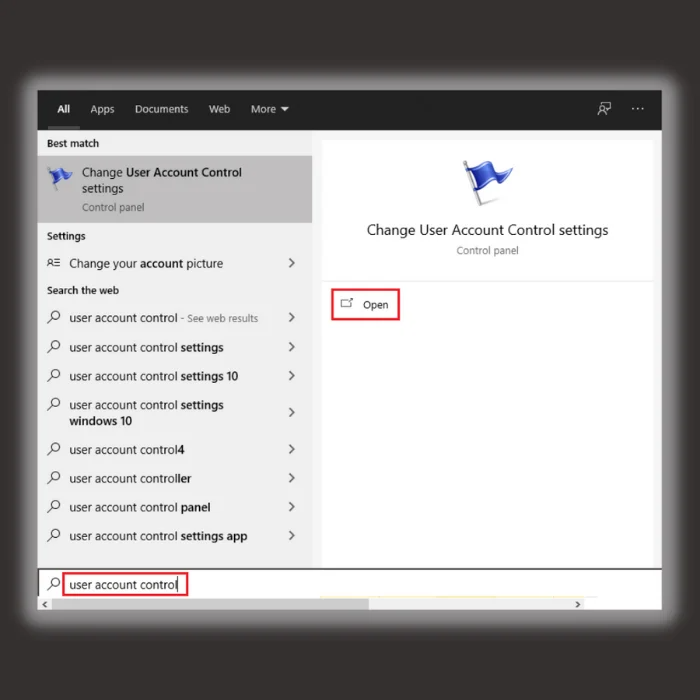
Крок другий: У вікні UAC перетягніть вказівник на ніколи не повідомляти і натисніть Гаразд. щоб зберегти зміни і завершити дію.

Крок 3: Перезавантажте пристрій, щоб перевірити, чи запитувана операція вимагає підйому помилку виправлено і перезапустіть папку.
Зміна параметрів безпеки в редакторі групової політики
Щоб дозволити доступ до віддаленої папки на зовнішньому жорсткому диску, можна змінити параметри безпеки в редакторі групової політики на пристрої і усунути помилку, а саме запитувана операція вимагає підйому Ось як ви можете виконати цю дію.
Крок перший: Запустіть Запустити утиліту з клавіша вікна+ R У командному рядку введіть gpedit.msc і натисніть Гаразд. Він запустить редактор локальної групової політики.
Крок другий: У вікні редактора групової політики перейдіть до пункту конфігурацію комп'ютера, з подальшим вибором опції налаштування windows .

Крок 3: На наступному кроці натисніть налаштування безпеки, потім виберіть пункт місцеві політики В опції локальних політик виберіть пункт опція безпеки .

Крок четвертий: В опції безпеки виберіть обліковий запис користувача політику, тобто, Контроль облікових записів користувачів: Поведінка запиту на підвищення для адміністраторів у режимі схвалення адміністратора Двічі клацніть політику, щоб запустити її у новому спливаючому вікні.
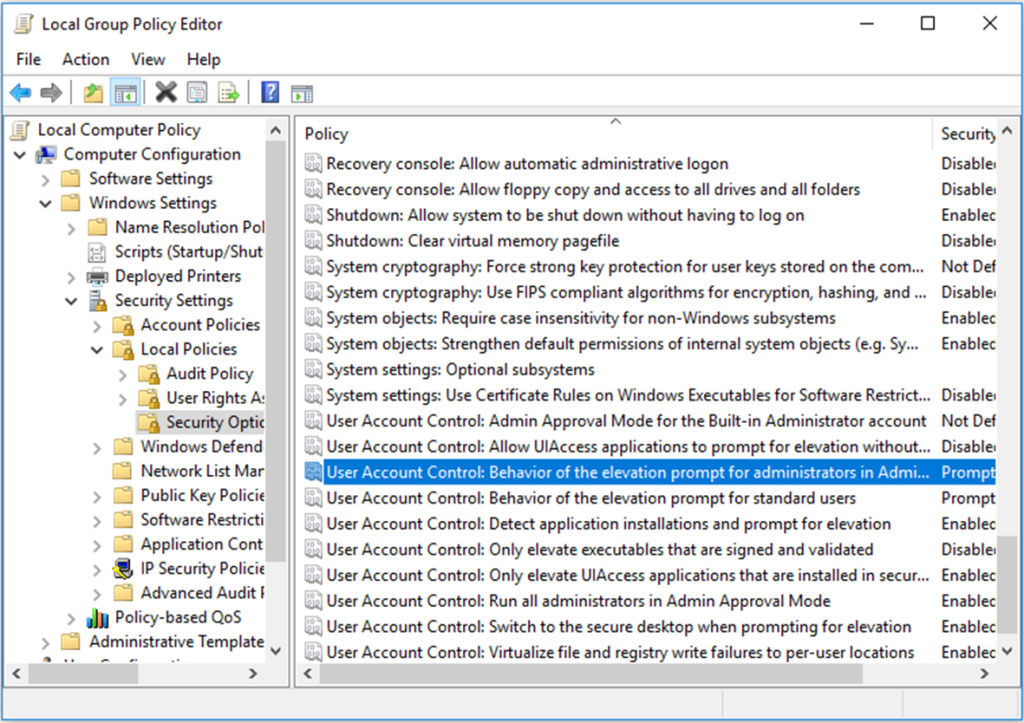
Крок п'ятий: У наступному спливаючому вікні контроль облікових записів користувачів політику, виберіть опцію піднімати без підказки з контекстного меню. Нарешті, натисніть подати заявку, а потім натисніть Гаразд. щоб завершити акцію.

Двофакторна автентифікація після створення облікового запису адміністратора
Двофакторна автентифікація необхідна для захисту облікового запису адміністратора на комп'ютері, оскільки вона забезпечує додатковий рівень захисту, окрім традиційної системи імені користувача та пароля.

При двофакторній автентифікації користувач повинен надати облікові дані для входу до свого облікового запису та додаткову форму автентифікації, наприклад, код, надісланий текстовим повідомленням або електронною поштою, або біометричне сканування.
Цей додатковий рівень безпеки запобігає несанкціонованому доступу, навіть якщо хтось отримав або вгадав ім'я користувача та пароль вашого облікового запису. Це може допомогти захиститися від кібератак, коли зловмисники намагаються вгадати пароль, вводячи кілька комбінацій, поки одна з них не спрацює.
Додавши рівень безпеки, ви можете бути впевнені, що ваш обліковий запис адміністратора захищений від будь-яких потенційних зловмисників, забезпечуючи спокій, що ваші конфіденційні дані знаходяться в безпеці і недоступні для тих, хто може спробувати отримати до них доступ без дозволу.
Інструмент автоматичного відновлення Windows Інформація про систему
Інформація про систему - На вашому комп'ютері встановлено Windows 7
- Fortect сумісний з вашою операційною системою.
Рекомендовано: Щоб виправити помилки Windows, скористайтеся цим програмним пакетом: Fortect System Repair. Доведено, що цей інструмент виявляє і виправляє ці помилки та інші проблеми Windows з дуже високою ефективністю.
Завантажити зараз Відновлення системи Fortect
- 100% безпечний, що підтверджено компанією Norton.
- Оцінюються лише ваша система та обладнання.
Часті запитання щодо запитуваної операції, яка потребує підйому
Чому мій обліковий запис локального адміністратора має обмежений доступ?
Основною причиною обмеження доступу до комп'ютера з боку локального облікового запису адміністратора є безпека. Облікові записи локальних адміністраторів є потужним інструментом і, якщо їх неправильно використовувати або зловживати ними, можуть завдати серйозної шкоди стабільності Windows або інших програм, запущених на комп'ютері. Щоб захистити вашу систему від зловмисних дій або випадкового пошкодження, корпорація Майкрософт обмежила доступ за допомогою цих облікових записів.акаунти, вимкнувши певні функції та привілеї.
Чому я не можу отримати доступ до свого облікового запису адміністратора?
Якщо ви не можете отримати доступ до свого облікового запису адміністратора, є кілька можливих причин. Найпоширеніша причина - ви забули пароль до свого облікового запису. У цьому випадку, скинувши пароль, ви зможете відновити доступ.
Чому виникає повідомлення про помилку запитуваної операції, що вимагає підвищення?
Повідомлення про помилку "Запитувана операція вимагає підвищених прав" зазвичай з'являється, коли ви намагаєтеся запустити програму від імені адміністратора з облікового запису користувача, який не має прав адміністратора. Це відбувається тому, що програмі потрібні права вищого рівня, ніж ті, які має поточний користувач, щоб мати змогу вносити зміни на комп'ютері або в певні області операційної системи.
Що таке обліковий запис адміністратора?
Обліковий запис адміністратора - це адміністративний користувач, відповідальний за управління мережевими службами і підтримку безпеки системи. Облікові записи адміністратора зазвичай мають необмежений доступ до всіх функцій комп'ютера або сервера, таких як створення і зміна користувачів, призначення дозволів на файли і папки, встановлення програмних пакетів, конфігурування серверів і багато іншого.
Що таке група адміністраторів домену?
Група адміністраторів домену - це певна група користувачів, які мають доступ до всіх ресурсів домену. Це включає можливість створювати, змінювати та видаляти облікові записи користувачів, а також керувати групами та комп'ютерами в мережі. Члени цієї групи мають повний контроль над усім, що відбувається в межах домену. Їх часто називають лідерами групи, оскільки вони можуть виконувати будь-які дії, пов'язані здію або завдання без обмежень.
Що таке адміністративне завдання?
Адміністративні завдання допомагають підтримувати апаратне та програмне забезпечення комп'ютерної системи та її загальну продуктивність. До них належать встановлення та видалення програмного забезпечення, запуск діагностичних тестів, очищення жорсткого диска від непотрібних файлів, налаштування облікових записів користувачів та керування їхніми різними привілеями. Адміністративні завдання можуть виконуватися вручну або автоматично за допомогою скриптів.або програми, призначені для обробки таких операцій.
Скільки часу потрібно для створення нового облікового запису адміністратора?
Створення нового облікового запису адміністратора зазвичай займає не більше кількох хвилин. Залежно від розміру вашої організації та її ІТ-процесів, це може зайняти більше часу. Першим кроком є визначення того, кому потрібен доступ до системи і які адміністративні привілеї їм потрібні. Далі вам потрібно створити профіль користувача в системі, що включає в себе встановлення імені користувача та пароля.
Чи може вкладка "Безпека" зняти обмеження локального облікового запису?
На вкладці Безпека у Windows можна додавати або видаляти обмеження для локального облікового запису. Наприклад, ви можете встановити обмеження, щоб користувач не міг отримати доступ до певних файлів, видалити важливі системні файли або змінити критичні параметри. Ці обмеження встановлюються за допомогою правил групової політики або контролю облікових записів користувачів (UAC). Хоча ці налаштування можуть допомогти захистити ваш комп'ютер від зловмисників і випадкових пошкоджень,вони також можуть перешкоджати законним користувачам отримати доступ до необхідних ресурсів.
Що таке режим схвалення адміністратора?
Режим схвалення адміністратора - це функція безпеки, яка допомагає захистити доступ до конфіденційної інформації або ресурсів. Адміністратор повинен схвалити запити користувачів, перш ніж вони зможуть отримати доступ вручну. Вимога схвалення адміністратора знижує ризик несанкціонованого доступу до даних або їх зловживання.
Що робить програма перевірки системних файлів на моєму комп'ютері?
Перевірка системних файлів (SFC) - це утиліта в Windows, яка дозволяє користувачам сканувати пошкоджені системні файли Windows і відновлювати їх. Її можна використовувати для виправлення відсутніх або пошкоджених системних файлів, які можуть бути викликані різними проблемами, такими як вірусні атаки, помилки програмного забезпечення, апаратні збої і т.д. SFC просканує ваш комп'ютер на наявність пошкоджених або відсутніх системних файлів і замінить їх на правильні.версії з сервера Microsoft, розташованого в Інтернеті.

